Cómo solucionar el error VAN 128 de Vanguard en League of Legends y Valorant
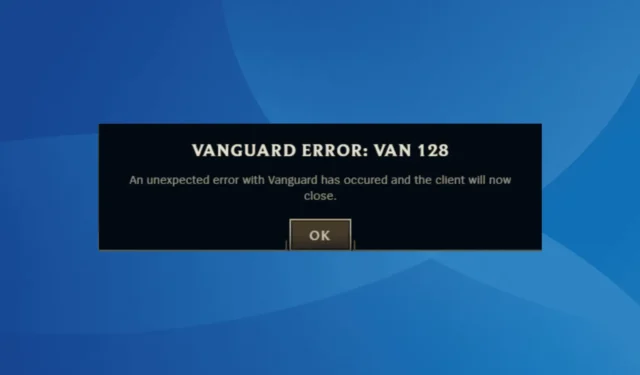
En los últimos años, numerosos jugadores se han encontrado con el error Vanguard: VAN 128 mientras jugaban a Valorant y League of Legends, lo que interrumpía abruptamente su experiencia de juego. El mensaje de error que aparecía decía: “¡Se produjo un error inesperado con Vanguard y el cliente se cerrará!”.
Este error VAN 128 generalmente ocurre debido a varios factores, como interrupciones del servidor Vanguard, configuraciones de red incorrectas, servicios esenciales que no funcionan, problemas con el archivo vgkbootstatus.dat o problemas relacionados con los sistemas de seguridad actuales de la computadora.
Si el 9 de octubre de 2024 te topaste con el error Vanguard: VAN 128 en League of Legends, debes saber que se trata de un problema generalizado relacionado con los servidores de Vanguard. Por lo tanto, un primer paso recomendado es verificar el estado de los servidores de Vanguard con una herramienta de monitoreo en tiempo real como Downdetector . Además, ¡comprueba el estado del servicio al cliente de Riot para ver si hay interrupciones específicas del juego!
¿Cómo resolver el código de error VAN 128 de Vanguard?
1. Elimine el archivo vgkbootstatus.dat
- Inicie sesión como administrador y presione Windows+ Epara iniciar el Explorador de archivos. Copie y pegue la siguiente ruta en la barra de direcciones y presione Enter:
C:\Windows - Busque y seleccione el archivo vgkbootstatus.datDelete , luego haga clic en .
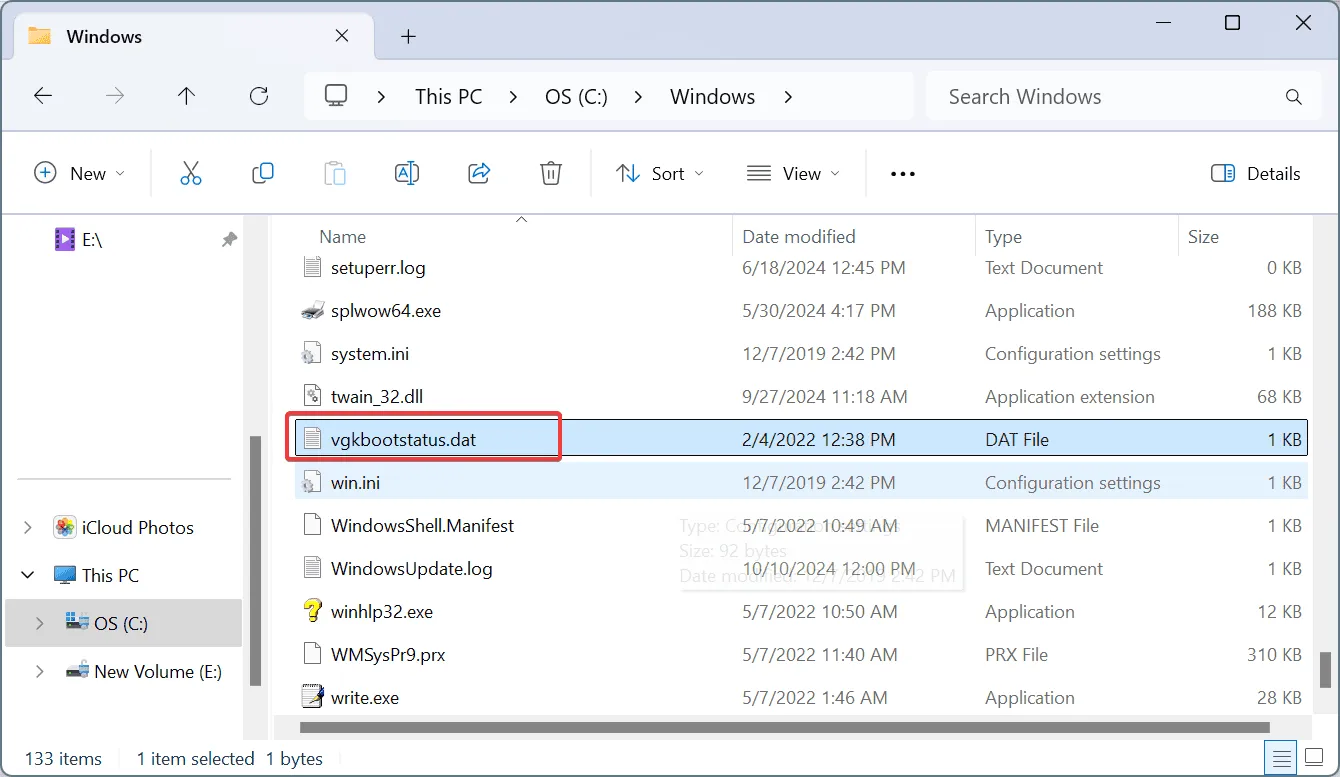
- En el cuadro de diálogo de confirmación, haga clic en Continuar .
- Reinicie su computadora y verifique si el problema está resuelto.
Durante la última instancia del error Vanguard: VAN 128 que afectó a miles de jugadores de todo el mundo, el equipo de soporte recomendó eliminar el archivo vgkbootstatus.dat para restaurar la funcionalidad. Asegúrate de estar usando una cuenta de administrador para ejecutar esta eliminación de archivo.
2. Activar el servicio VGC
- Presione Windows+ Spara abrir la barra de búsqueda, ingrese Servicios y seleccione el resultado correspondiente.
- Desplácese hacia abajo, haga clic derecho en el servicio Vgc y seleccione Propiedades.
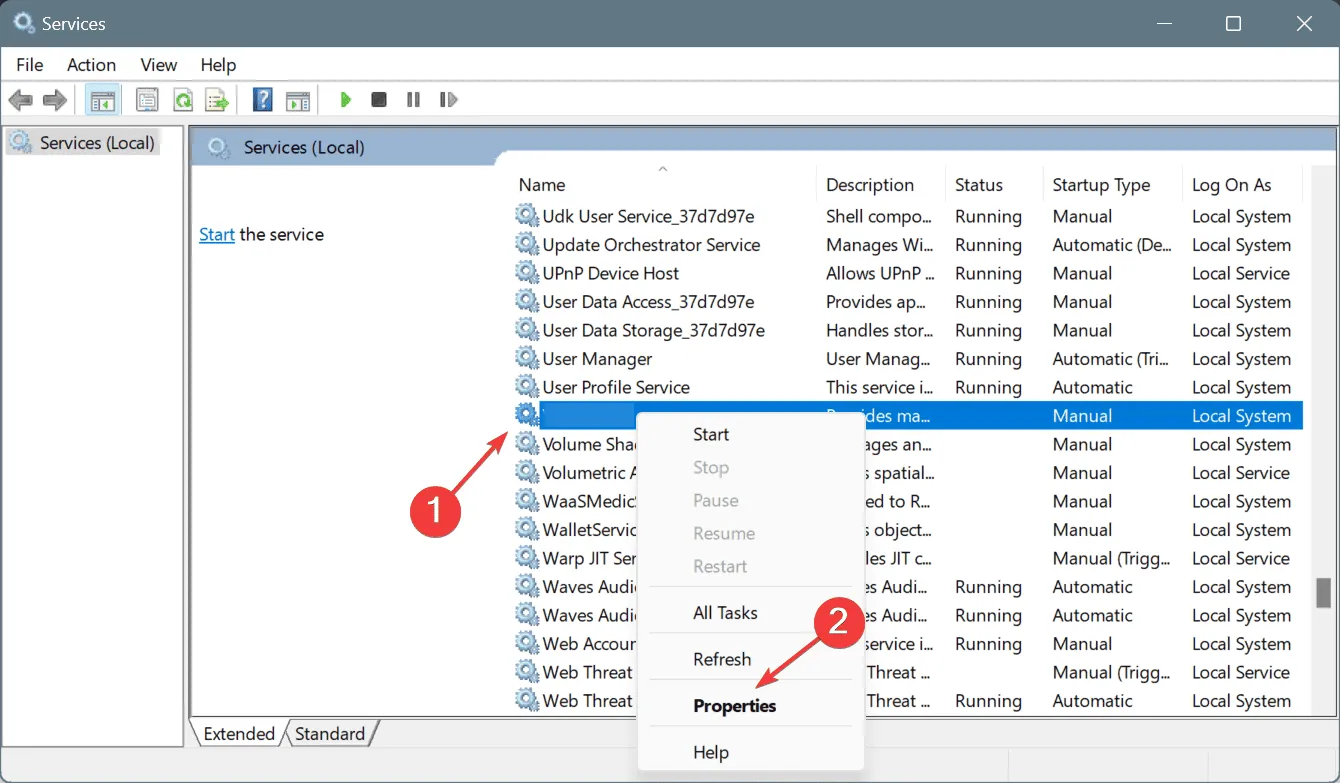
- Seleccione Automático en el menú desplegable Tipo de inicio y haga clic en el botón Iniciar debajo de Estado del servicio si aún no está en ejecución.
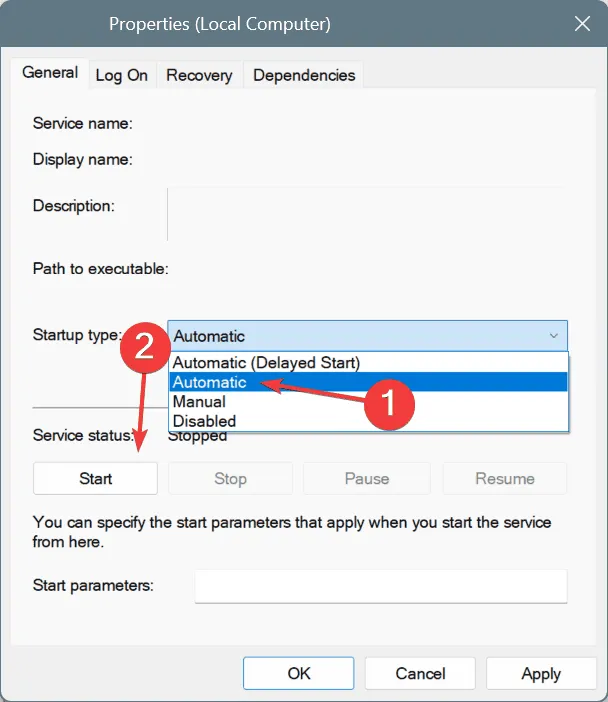
- Pulse Aplicar y luego Aceptar para confirmar los ajustes.
- Reinicia tu PC y luego abre League of Legends o Valorant nuevamente.
En el 60% de los casos, el error VAN 128 se produjo porque el servicio Vgc estaba inactivo. Puedes iniciarlo manualmente, pero te sugiero configurarlo en Automático para evitar problemas futuros.
3. Desactiva el mezclador virtual de Sonic Studio
- Presione Windows+ Xpara acceder al menú de Usuario avanzado y seleccione Administrador de dispositivos .
- Expande la sección Controladores de sonido, video y juegos haciendo doble clic en ella.
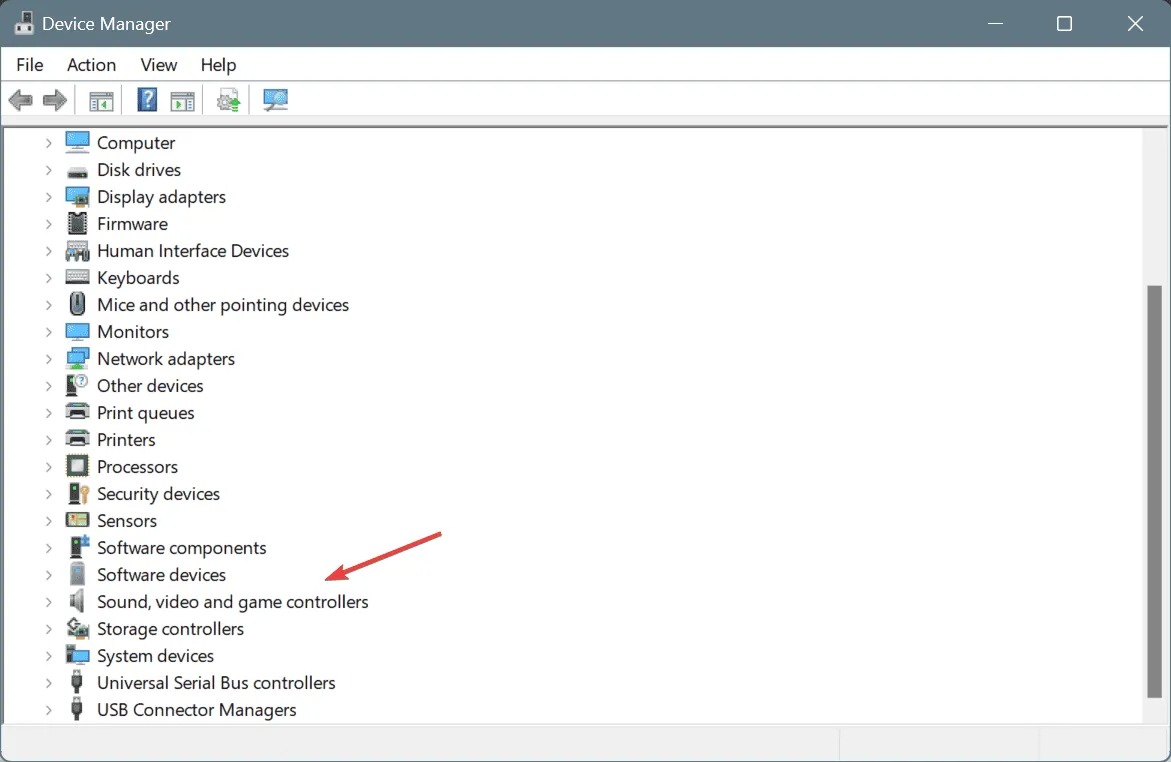
- Haga clic derecho en Sonic Studio Virtual Mixer y seleccione Deshabilitar dispositivo.
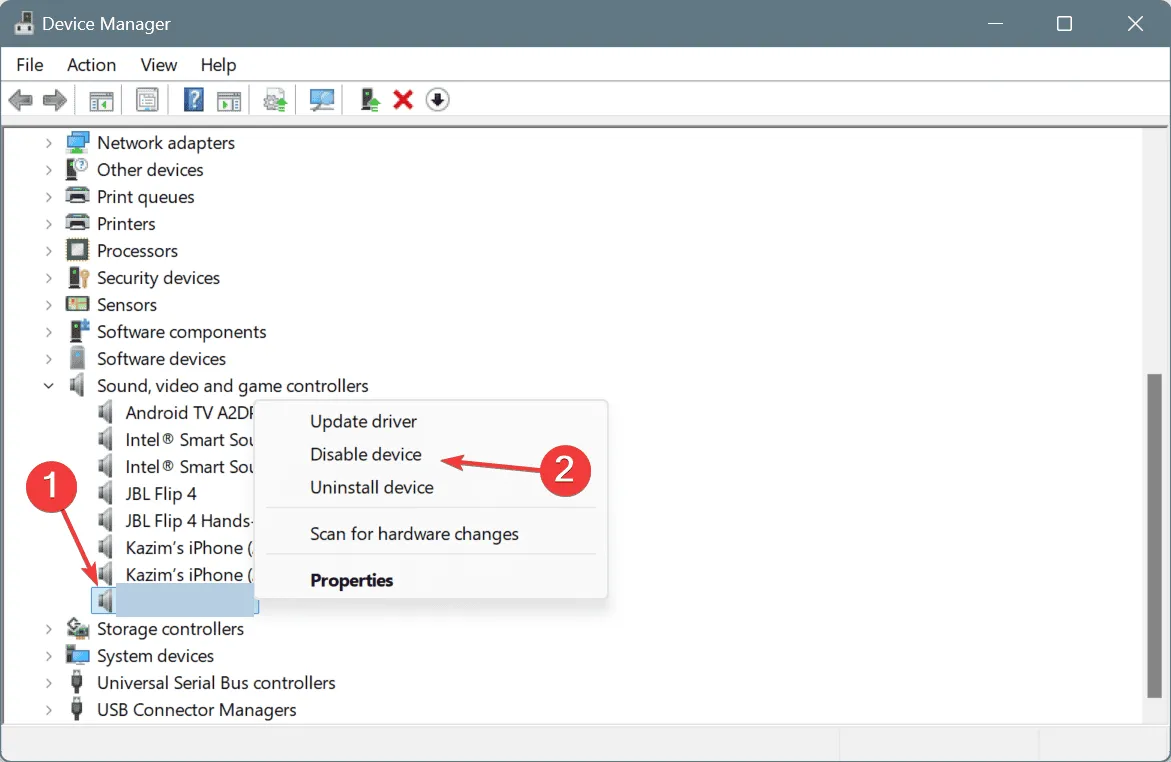
- Haga clic en Sí en el mensaje de confirmación.
- Reinicie su máquina Windows y verifique si hay cambios.
4. Deshabilitar el volcado de memoria de depuración
- Presione Windows + R para abrir el cuadro de diálogo Ejecutar, escriba sysdm.cpl y presione Enter.
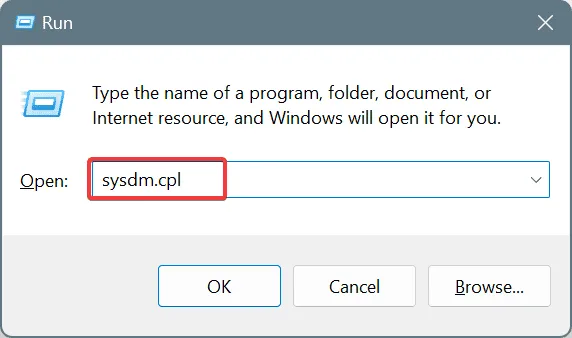
- Vaya a la pestaña Avanzada y haga clic en Configuración en Sistema y recuperación.

- Seleccione Ninguno en el menú desplegable Escribir información de depuración y presione Aceptar .
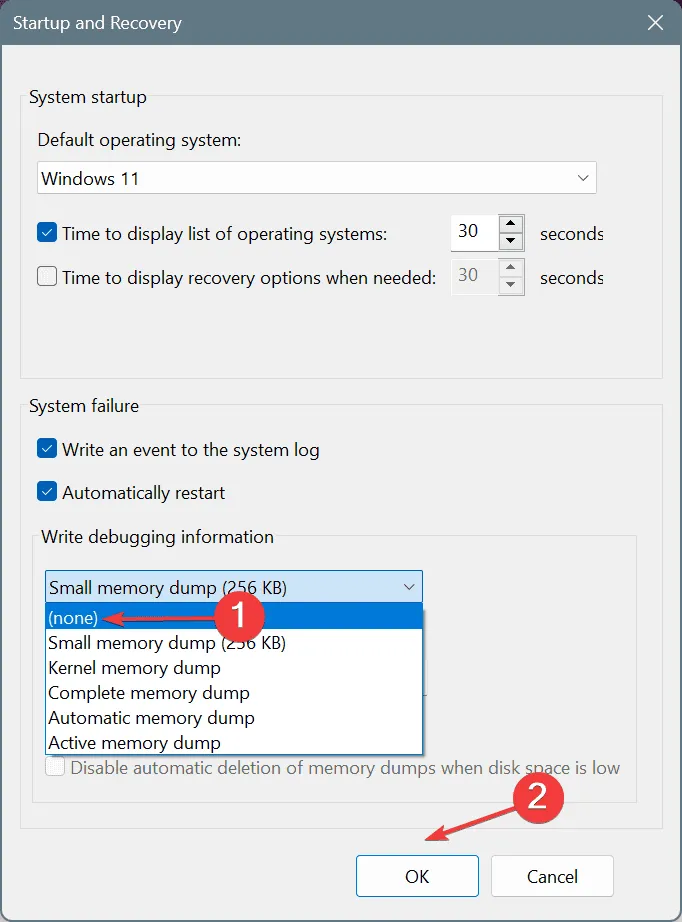
- Confirme todas las ventanas anteriores haciendo clic en Aceptar para aplicar los cambios.
- Reinicia tu computadora y comprueba si se ha resuelto el error Vanguard: VAN 128 en League of Legends.
5. Ajuste la configuración de seguridad
- Presione Windows+ Spara abrir la función de búsqueda, escriba Símbolo del sistema y luego seleccione Ejecutar como administrador.
- En el mensaje de Control de cuentas de usuario (UAC), haga clic en Sí .
- Copie y pegue individualmente los siguientes comandos, presionando Enter después de cada uno:
bcdedit /set TESTSIGNING offbcdedit /set nointegritychecks OFF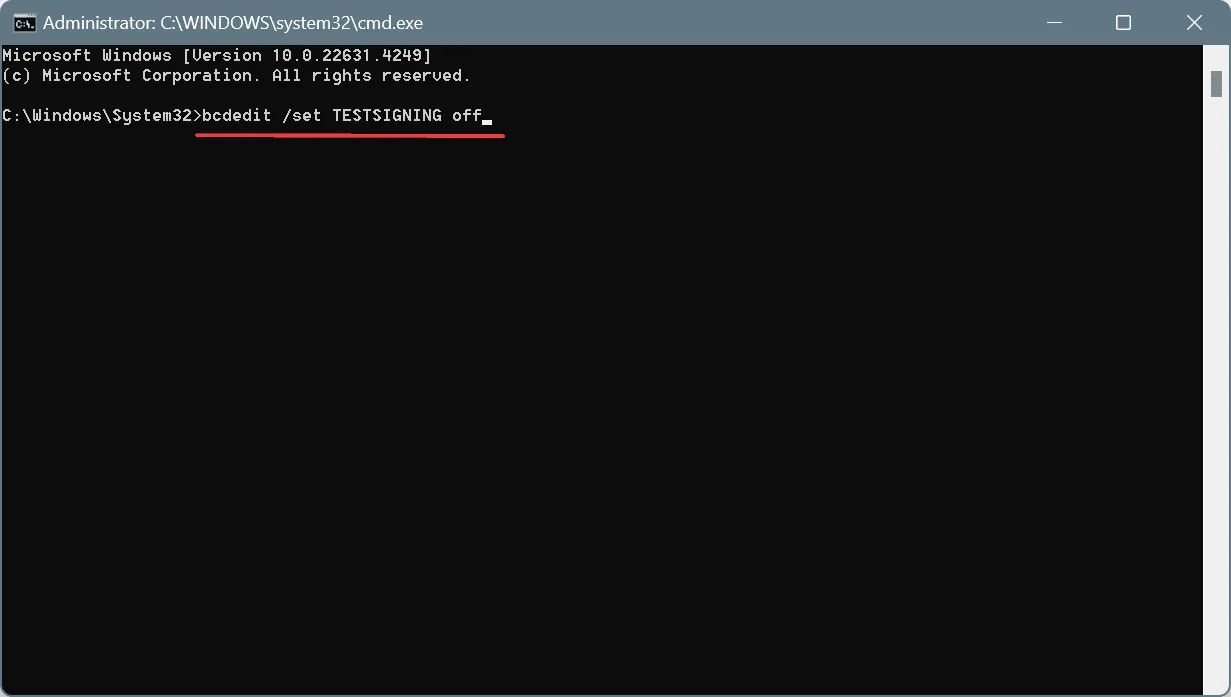
- Reinicie su PC y verifique si el problema persiste.
6. Reinicialice la configuración de red
- Presione Windows + R para iniciar el cuadro de diálogo Ejecutar, ingrese cmd y luego ejecute Ctrl + Shift + Enter.
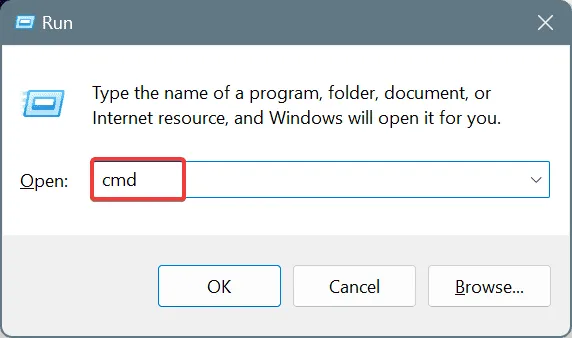
- Responda Sí en el mensaje de UAC.
- Introduzca los siguientes comandos uno a la vez, presionando Enter después de cada uno:
ipconfig /releaseipconfig /flushdnsipconfig /renewnetsh int ip resetnetsh winsock reset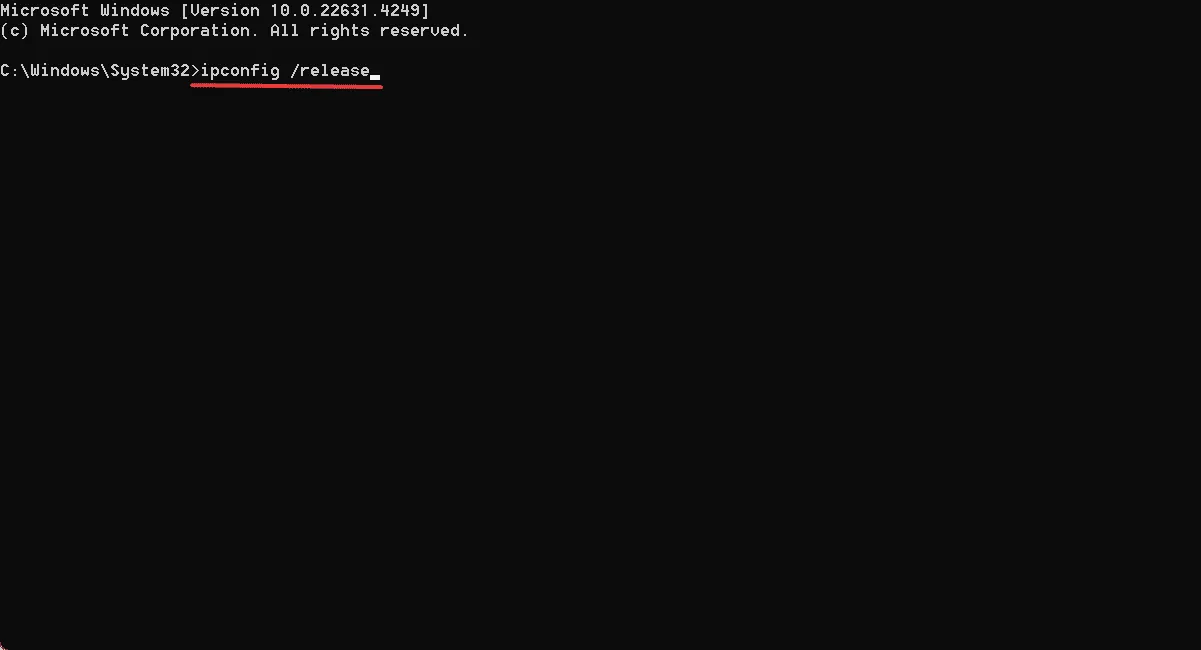
- Después de la ejecución, reinicie su PC y verifique si el código de error 128 de Vanguard está resuelto.
7. Eliminar aplicaciones de terceros conflictivas
- Presione Windows+ Rpara abrir el cuadro de diálogo Ejecutar, escriba appwiz.cpl y presione Enter.
- Si tiene alguna de las siguientes aplicaciones instaladas, selecciónelas una a la vez y haga clic en Desinstalar:
- EaseUS
- Proveedor de servicios de nube CryptoPro
- faso
- Avast
- Norton
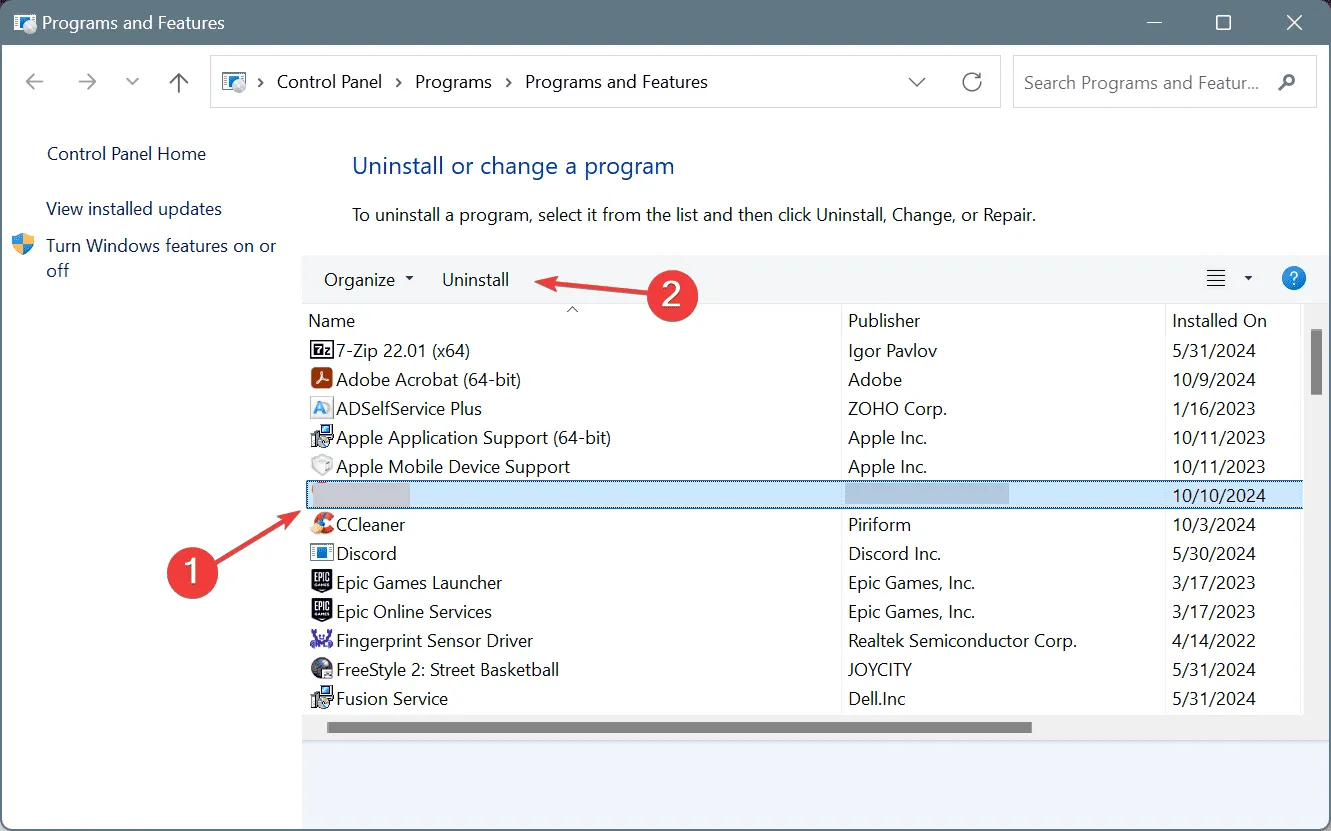
- Siga las instrucciones que se muestran para finalizar la desinstalación.
- Por último, reinicie su computadora.
Vale la pena señalar que la mayoría de los programas antivirus pueden generar errores de Vanguard, y Norton y Avast suelen estar implicados. Si prefiere no eliminar el software, considere crear una excepción para los juegos relevantes en la configuración de su antivirus.
Si el error Vanguard: VAN 128 continúa apareciendo, utilice un desinstalador de software confiable para eliminar por completo la aplicación junto con todos los archivos residuales, el caché y las entradas del Registro, ya que estos restos a veces pueden provocar errores incluso después de la desinstalación.
Si ninguna de las soluciones mencionadas da resultados, considere comunicarse con el soporte de Riot Games para obtener más ayuda. De manera alternativa, si la causa está en el servidor, puede recibir un cronograma estimado para la resolución.
Para cualquier pregunta o para compartir soluciones adicionales, no dude en dejar un comentario a continuación.


Deja una respuesta